重装系统后使用U盘变卡怎么办
更新时间:2018-01-06 09:23:34
作者:叶子猪
最近有用户在重装系统后出现使用U盘变卡的情况,那么遇到这样的情况我们该怎么办呢?下面小编就给大家介绍一下重装系统后使用U盘变卡的解决方法。
1、我们首先按下组合键“ctrl+shift+esc”把windows任务管理器打开,然后我们找到“services.exe”进程点击“结束进程”。

2、我们查找病毒文件后删除,然后在Windows\system32目录下找到这个文件删除。

3、我们按下组合键“win+r”把运行窗口打开,接下来在里面输入“regedit”后按下回车键把注册表编辑器打开。如下图所示:
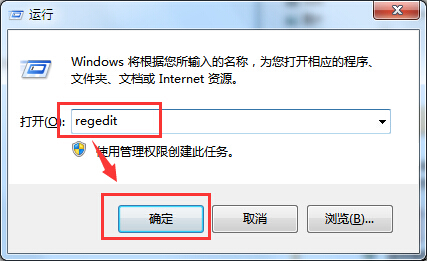
4、接下来我们在xitongcheng.com/win7/注册表里逐一打开以下的选项:HKEY_LOCAL_MACHNE→Software→Microsoft→Windows→Currentversion→Run,然后在右边找到services选项后删除。
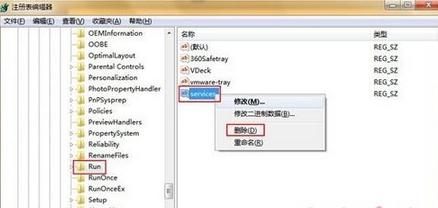
以上就是关于重装系统后使用U盘变卡的解决方法了,希望可以帮助到大家。
系统重装相关下载
重装系统软件排行榜
重装系统热门教程
- 系统重装步骤
- 一键重装系统win7 64位系统 360一键重装系统详细图文解说教程
- 一键重装系统win8详细图文教程说明 最简单的一键重装系统软件
- 小马一键重装系统详细图文教程 小马一键重装系统安全无毒软件
- 一键重装系统纯净版 win7/64位详细图文教程说明
- 如何重装系统 重装xp系统详细图文教程
- 怎么重装系统 重装windows7系统图文详细说明
- 一键重装系统win7 如何快速重装windows7系统详细图文教程
- 一键重装系统win7 教你如何快速重装Win7系统
- 如何重装win7系统 重装win7系统不再是烦恼
- 重装系统win7旗舰版详细教程 重装系统就是这么简单
- 重装系统详细图文教程 重装Win7系统不在是烦恼
- 重装系统很简单 看重装win7系统教程(图解)
- 重装系统教程(图解) win7重装教详细图文
- 重装系统Win7教程说明和详细步骤(图文)













